help.sitevision.se hänvisar alltid till senaste versionen av Sitevision
Lägg till sökindex - Sökindex
Det går att lägga till egna sökindex för en webbplats. Indexet används av sökmoduler på webbplatsen. Det egna sökindexet kan innehålla till exempel synonymer, prioriterade träffar, "menade du", fält och stoppord. Det går även att ta ut statistik för sökindexet.
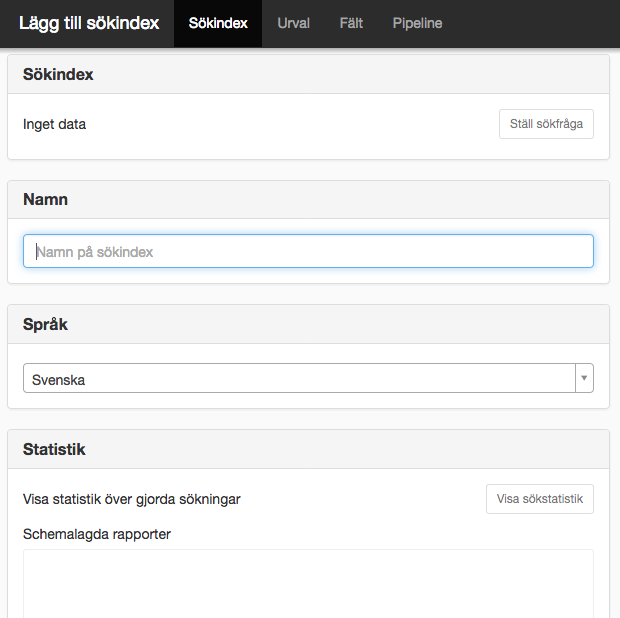
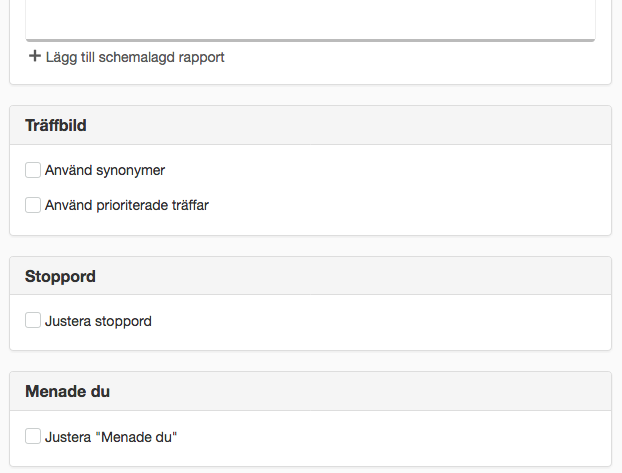
Sökindex
Här visas data om det egna sökindexet. Det går att ställa en sökfrågor direkt mot indexet för att få fram fullständig information om sökindexet som kan vara till nytta vid avancerad utveckling av sökskript.
Namn
När du skapar ett index namnger du indexet här. Det är det namn som kommer identifiera indexet i sökmoduler.
Språk
Här ställer du in huvudspråk för indexet. Huvudspråket styr språkrelaterad textbehandling som exempelvis stoppord och ordstammar. Valbara alternativ är Svenska, Norska, Engelska, Spanska och Tyska.
Statistik
Visa statistik över gjorda sökningar
Genom att klicka på knappen Visa sökstatistik kan du få fram statistik över sökord som gjorts inom ett tidsintervall.
Schemalagda rapporter
Här kan du schemalägga rapporter som du får via mail. Klicka på länken Lägg till schemalagd rapport för att skapa en rapport.
Träffbild
Använd synonymer
Här kan du ställa in synonymer. En synonym är ett ord som används för att ersätta ett redan nämnt ord, med samma betydelse. Exempelvis förskola och dagis.
Bocka i rutan Använd synonymer och klicka på länken Lägg till synonym för att ett fält ska visas där du kan fylla i en synonym. Separera synonymerna med kommatecken och inled den kommaseparerade strängen med det "korrekta" ordet. Avsluta inmatningen med att klicka på bocken (v).
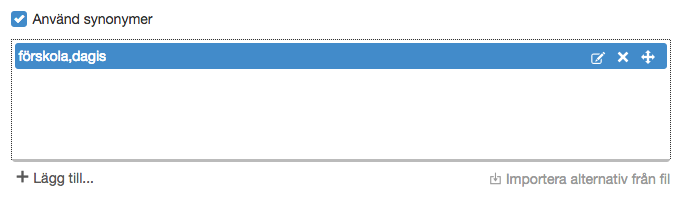
Du kan också importera alternativ från en fil genom att klicka på den länken Importera alternativ från fil som visas nedanför listan. Ett alternativ per rad. Skapar du filen i Anteckningar på Windows måste den sparas med kodning UTF-8.
För att en ändring av synonymer eller stoppord ska börja användas behöver indexet indexeras om.
Skapa om indexet genom att gå till panelen indexering under egenskaper på serverobjektet. Välj webbplatsen som startpunkt för indexeringen och välj alternativet "Skapa om data".
En mer utförlig dokumentation av hur synonymer kan specificeras finns på Solr Wiki.
För att ta bort en synonym, markera raden och klicka på krysset längst till höger.
Använd prioriterade träffar
Här kan du ställa in prioriterade träffar, det vill säga vilka träffar som alltid ska komma först för vissa sökord. Bocka i rutan Använd prioriterade träffar och klicka på länken Lägg till prioriterad träff.
Stoppord
Justera stoppord
Stoppord är betydelsefattiga ord som förekommer i nästan alla texter och därför ibland ignoreras/filtreras bort i sökningar. Några svenska exempel är och, eller, men, en, ett, att.
I SiteVision finns det en födefinierad stoppordlista. Här kan du justera stoppord, det vill säga lägga till fler stoppord eller säga till systemet att du visst vill ha träff på ett ord som är markerat som stoppord. Bocka i rutan Justera stoppord och klicka på länken Lägg till stoppord för att ett fält ska visas där du kan fylla i ett stoppord.
Du kan endast ange ett stoppord per rad.
För att ta bort ett stoppord, markera den rad du vill ta bort och klicka på krysset längst till höger.
Tänk på att stoppord och ordstammar baseras på det språk som sökindexet är inställt på.
Om du vill se hela listan med stoppord så kan du hitta dem under <adress>/data/search/solr/1/303.online-4.3/0 Adressen hittar du under Webbplatsinställningar /Standardindex.
För att en ändring av synonymer eller stoppord ska börja användas behöver indexet indexeras om.
Skapa om indexet genom att gå till panelen indexering under egenskaper på serverobjektet. Välj webbplatsen som startpunkt för indexeringen och välj alternativet "Skapa om data".
Fält
Lägg till fält för metadata som är markerad som sökbar
Om du vill att metadatafält som är markerade som sökbara också ska tas med indexet så låter du denna ruta vara ibockad.
Använd utökat resultat (uppskattat antal träffar)
Denna inställning gör att förslagen processas mer och det uppskattade antalet träffar beräknas.
Urval av förslag
Här kan du göra inställningar för att bestämma vilket ordförslag (framtaget enligt de lexikaliska reglerna nedan) som är "bäst".
Använd det förslag som är bäst enligt lexikaliska regler (standard)
Detta alternativ tar fram det ord i ordlistan som enligt lexikaliska regler är mest liknande sökordet.
Använd det förslag som är mest förekommande
Detta alternativ startar med att ta fram ett antal förslagskandidater från ordlistan som enligt lexikaliska regler är mest liknande sökordet. Därefter ställs en sökfråga för var och ett av kandidaterna och den kandidat som förekommer flest gånger i indexet anses vara det bästa ordet.
Algoritm för ordsimilaritet
Matematisk algoritm för att bestämma huruvida ett ord är snarlikt ett annat. Möjliga algoritmval är:
Standard är Levenshtein-algoritmen.
Noggrannhetsfaktor
Ett värde mellan 0 och 1 som används av ordsimilaritets-algoritmen. Ju lägre värde, desto fler ord (risken för irrelevanta ord ökar), ju högre värde, desto färre (risken för inga ord alls ökar). Standard är 0,5.
Verifiering av förslag
Här gör du inställningar för att säkerställa att förslagen är korrekta.
Max antal sökningar för att verifiera förslag
Hur många sökningar som ska göras för att säkerställa att förslag ger sökträffar.
När du gjort alla dina ändringar och sparat detta. Gå då in i index-dialogen igen och skapa om indexet genom trycka på Indexera-knappen på Sökindex-fliken. I fönstret för omindexering ska du välja "Skapa ett helt nytt index som ersätter det gamla".
All Menade du-funktionalitet hanteras av en SpellCheckComponent som finns i sökmotorn, Solr. Via gränssnittet i SiteVision kan du konfigurera värden och parametrar som påverkar den komponentens algoritmer och beteende för Menade du-förslag. En teknisk dokumentation av finns på exempelvis SpellCheckComponent och SpellCheckerRequestHandler.
Denna funktion kräver att du har licens för "Sökpaket 2".
Trots att standard i sökmodulerna är att endast presentera ett förslag så är det inte en god idé att ställa in max antal förslag till ett! Ett för lågt värde ger dåligt underlag att få fram det "bästa" förslaget. Ett för högt värde är kostsamt att bearbeta. Standardvärdet är 5.
Ge enbart förslag för ord som inte ger några träffar
Denna inställning ser till att ordförslag tas fram och behandlas endast om en sökning inte ger några träffar.
Ge förslag där annat ord ger flera träffar
Ett mer kostsamt alternativ (jämför med ovan) som leder till att ordförslag alltid måste tas fram - oavsett antalet sökträffar. Detta alternativ kan dock vara användbart om man på sin webbplats har felstavade ord och vill undvika att få dessa som ordförslag.
Max antal förslag
Hur många förslag som ska tas fram för vidare utvärdering.
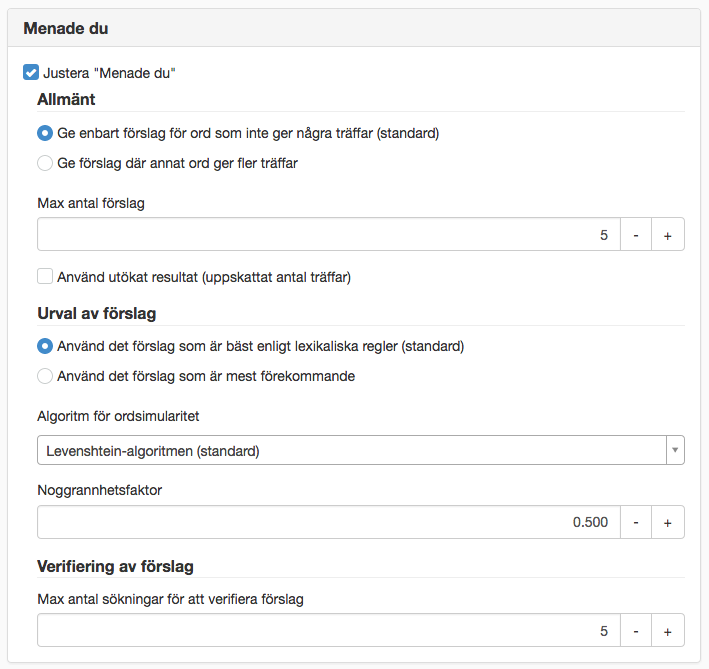
Menade du
Menade du-funktionen utgår från indexet (alla ord i standardsökfältet) för att skapa en fiktiv ordlista. Denna ordlista används sedan för att - via lexikaliska regler och ordförslagsstrategi - leta upp Menade du-förslag för olika sökord. Notera att ordlistan inte är en generell ordlista så du kan bara få förslag på ord som finns i sökindexet. Notera även att det kan dröja en stund innan ord som nyligen lagts till i sökindexet finns i ordlistan.
Här kan du göra egna inställningar för hur "Menade du"-funktionalitet ska hanteras vid sökningar mot detta index. Om du bockar i rutan Justera Menade du visas fler alternativ:
Fil med stoppord
Stopporden kan vara olika beroende på vilken version av Solr (sökmotor) som körs. Vi har uppgraderat den allt eftersom nya versioner av SiteVision har släppts. Det bästa är därför att kolla vilka ord som gäller för just den version ni kör på disk. Var indexfilerna finns rent fysiskt framgår i gränssnittet under kategorin Sök på servern.
Stoppordsfilen heter "stopwords.txt" och ligger i conf-mappen när du lokaliserat indexeringsfilerna på disk.
Denna funktion kräver att du har licens för "Sökpaket 2"
För att ta bort stoppord ur den fördefinierade stoppordslistan lägger du till samma stoppord med prefixet '-'.
Exempel på hur du gör för att ta bort stoppordet 'man':
Lägg till -man som stoppord. Då kommer sökningar på ordet man att fungera som en vanlig sökning.
Du behöver licens för "Search Enterprise (tidigare Sökpaket 2)" för att använda den här funktionen.
Du behöver logga in med systemanvändaren för att komma åt den här funktionen.
Hjälp med avancerade söklösningar ingår inte i supportavtalet.

 Skriv ut sida
Skriv ut sida